I)Procédure pour les PC Windows
Ces minuscules programmes ajoutent une icône vers le site, directement sur votre bureau (sous Windows) :
Il suffit de choisir votre site préféré :
 anglaisfacile.com
anglaisfacile.com francaisfacile.com
francaisfacile.com espagnolfacile.com
espagnolfacile.com allemandfacile.com
allemandfacile.com italien-facile.com
italien-facile.com nlfacile.com
nlfacile.com mesexercices.com
mesexercices.com mesoutils.com
mesoutils.com mathematiquesfaciles.com
mathematiquesfaciles.comtouslescours.com
En anglais :
 ToLearnEnglish.com |
ToLearnEnglish.com |  ToLearnFrench.com |
ToLearnFrench.com |  ToLearnFree.com
ToLearnFree.com
Il suffit de les lancer, et l'installation est déjà terminée :) Aucune compétence en informatique n'est nécessaire, et il n'y a aucun risque à les utiliser.
Garantis sans virus, sans spyware, sans programme malveillant ou caché. Ces logiciels ne font rien d'autre.
L'icône apparaîtra sur votre bureau, et vous n'aurez donc plus qu'à double-cliquer dessus pour lancer votre navigateur et accéder automatiquement au site.
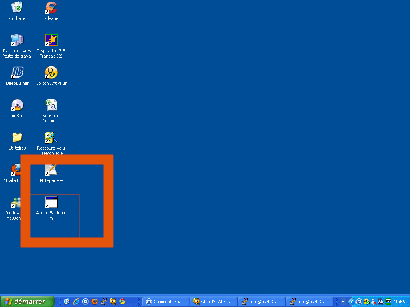
Pour supprimer l'icône, il suffit de cliquer une fois dessus, puis appuyez sur la touche SUPPR(IMER) de votre clavier. Il n'y a pas d'autre fichier à supprimer puisque le programme n'a rien installé d'autre.
Si le logiciel ne fonctionne pas sur votre ordinateur, vous pouvez aussi essayer la procédure II ci-dessous, qui fonctionne sous Windows.
II) Procédure pour les PC sous Linux :
1) Allez sur la page d'accueil de notre site.
2) Tirez à l'aide de la souris la petite icône à gauche de l'adresse de notre site vers le bureau.
III) Procédure pour les Mac :
1) Allez sur la page d'accueil de notre site.
2) Tirez à l'aide de la souris la petite icône à gauche de l'adresse de notre site vers le bureau ou le Dock.
IV) Procédure pour les tablettes / téléphones sous Android :
1) Lancez le navigateur
2) Allez sur la page d'accueil de notre site
3) Mettez le site en favori
(cliquez sur l'icône représentant une étoile, à côté de la barre où il y à l'adresse du site. Sur téléphone, elle peut être cachée dans le menu accessible grâce aux trois points vers le bas / trois traits vers le bas)
4) Affichez les favoris
(cliquez sur Favoris, dans le menu accessible grâce aux trois points vers le bas / trois traits vers le bas, à droite de la barre qui affiche l'adresse, en haut)
5) Appuyez un court instant sur le favori représentant notre site
6) Choisissez "Ajouter le raccourci à l'écran d'accueil"
Notre site va venir se placer à côté de vos applications, comme s'il s'agissait d'une application. Choisissez la connexion automatique lorsque vous entrez vos identifiants. Vous retrouvez alors la simplicité d'utilisation d'une application tout en profitant des avantages d'un site internet.
V) Procédure pour les tablettes / téléphones sous IOS :
1) Lancez Safari
2) Allez sur la page d'accueil de notre site
3) Regardez à droite de l'adresse de notre site. Vous allez voir une flèche qui sort d'un rectangle. Sur les téléphones, elle est souvent dans la barre tout en bas, avec le bouton pour revenir en arrière).
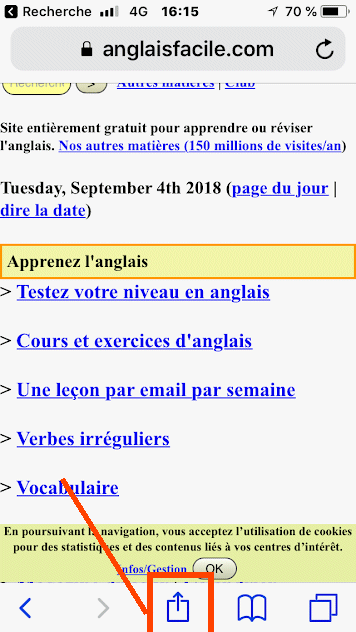
4) Cliquez dessus et choisissez le bouton "Ajouter à l'écran d'accueil". Il se trouve généralement à droite, après "ajouter à la liste de lecture", "ajouter un signet", "ajouter aux favoris" (il faut faire défiler les icônes avec le doigt)...
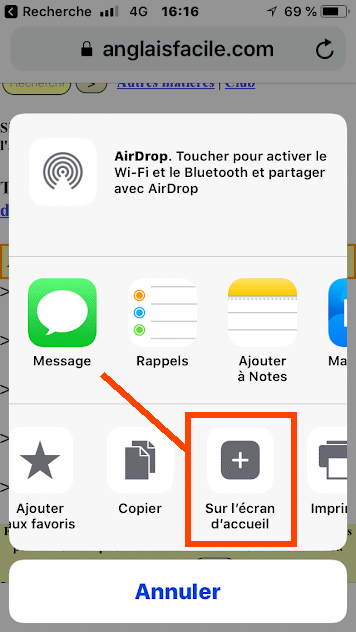
Notre site va venir se placer à côté de vos applications, comme s'il s'agissait d'une application. Choisissez la connexion automatique lorsque vous entrez vos identifiants. Vous retrouvez alors la simplicité d'utilisation d'une application tout en profitant des avantages d'un site internet (les mises à jour régulières, la rapidité etc.).
